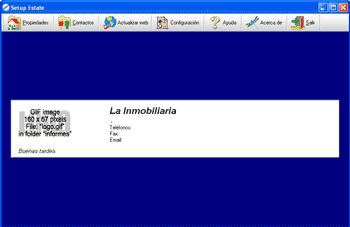Pantalla principal
Al entrar en el programa encontrará una ventana como esta:
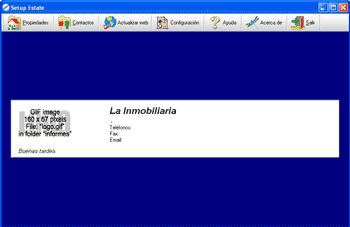
Ventana principal
Ver descripción detallada
Es la ventana principal; todo el trabajo se lleva a cabo aquí.
Inicialmente aparece un recuadro en el centro con información y avisos que pueden variar, como veremos después.
En la parte superior de la ventana está la barra de botones, que permite alcanzar directamente las ventanas y funciones principales del programa.

En la parte inferior de la ventana está la barra de botones, que permite alcanzar las funciones de comunicaciones, configuración, ayuda y salida del programa.

Ver Como configurar su programa para actualizar propiedades en la web?
Para empezar pulse el botón “Propiedades”.
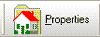 Boton propiedad
Boton propiedad
Dentro de la ventana principal aparece un recuadro que de momento está casi vacío, el recuadro de propiedad, con una fila de pestañas en la parte superior.

Este recuadro muestra las propiedades almacenadas en el programa. Cada pestaña muestra una lista de propiedades o información detallada de una propiedad. Puede pulsar sobre las pestañas, pero hasta que no haya al menos una propiedad, no hay mucho que ver.
La barra de botones sigue siempre visible, y si se fija verá que el botón “Propiedades” se queda pulsado para indicarle en qué sección del programa está. Puede volver a pulsar el botón para cerrar el recuadro Propiedades, o pulsar otro botón para ir a otra sección del programa. Algunos botones hacen aparecer una ventana por encima de la ventana principal, sin salir de la sección activa.
Cuando esté dentro de la sección Propiedades, verá una segunda barra justo debajo de la barra de botones.

(Ver descripción barra secundaria)
Esta barra secundaria tiene botones o controles específicos para la sección del programa en que se encuentre. Dado que está en la sección “Propiedades”, todos los controles tienen que ver con propiedades.
Página siguiente: Crear una propiedad
Pantalla principal
Al entrar en el programa encontrará una ventana como esta:
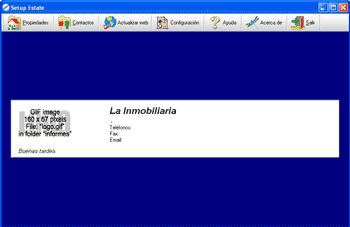
Ventana principal
Ver descripción detallada
Es la ventana principal; todo el trabajo se lleva a cabo aquí.
Inicialmente aparece un recuadro en el centro con información y avisos que pueden variar, como veremos después.
En la parte superior de la ventana está la barra de botones, que permite alcanzar directamente las ventanas y funciones principales del programa.

En la parte inferior de la ventana está la barra de botones, que permite alcanzar las funciones de comunicaciones, configuración, ayuda y salida del programa.

Ver Como configurar su programa para actualizar propiedades en la web?
Para empezar pulse el botón “Propiedades”.
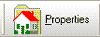 Boton propiedad
Boton propiedad
Dentro de la ventana principal aparece un recuadro que de momento está casi vacío, el recuadro de propiedad, con una fila de pestañas en la parte superior.

Este recuadro muestra las propiedades almacenadas en el programa. Cada pestaña muestra una lista de propiedades o información detallada de una propiedad. Puede pulsar sobre las pestañas, pero hasta que no haya al menos una propiedad, no hay mucho que ver.
La barra de botones sigue siempre visible, y si se fija verá que el botón “Propiedades” se queda pulsado para indicarle en qué sección del programa está. Puede volver a pulsar el botón para cerrar el recuadro Propiedades, o pulsar otro botón para ir a otra sección del programa. Algunos botones hacen aparecer una ventana por encima de la ventana principal, sin salir de la sección activa.
Cuando esté dentro de la sección Propiedades, verá una segunda barra justo debajo de la barra de botones.

(Ver descripción barra secundaria)
Esta barra secundaria tiene botones o controles específicos para la sección del programa en que se encuentre. Dado que está en la sección “Propiedades”, todos los controles tienen que ver con propiedades.
Página siguiente: Crear una propiedad